რა თქმა უნდა, თქვენ არაერთხელ შეამჩნიეთ, თუ როგორ არსებობს სხვადასხვა ინსტიტუტებში ყველა სახის ფორმისა და დოკუმენტის სპეციალური ნიმუშები. უმეტეს შემთხვევაში, მათ აქვთ შესაბამისი ნოტები, რომლებზეც ხშირად წერია „ნიმუში“. ეს ტექსტი შეიძლება გაკეთდეს წყალბადის ან სუბსტრატის სახით, ხოლო მისი გარეგნობა და შინაარსი შეიძლება იყოს ნებისმიერი, როგორც ტექსტური, ისე გრაფიკული.
MS Word ასევე საშუალებას გაძლევთ დაამატოთ watermarks ტექსტურ დოკუმენტში, რომლის თავზე განთავსდება ძირითადი ტექსტი. ამრიგად, შეგიძლიათ გადახატოთ ტექსტი ტექსტზე, დაამატოთ ემბლემა, ლოგო ან ნებისმიერი სხვა აღნიშვნა. Word- ს აქვს სტანდარტული სუბსტრატების ნაკრები, ასევე შეგიძლიათ შექმნათ და დაამატოთ საკუთარი. იმის შესახებ, თუ როგორ უნდა გავაკეთოთ ეს ყველაფერი, და განვიხილავთ ქვემოთ.
Watermark- ის დამატება Microsoft Word- ზე
სანამ თემის განხილვას დავიწყებთ, ზედმეტი არ იქნება იმის გარკვევა, თუ რა არის სუბსტრატი. ეს არის ერთგვარი ფონი დოკუმენტში, რომელიც შეიძლება წარმოდგენილი იყოს როგორც ტექსტი ან / და გამოსახულება. იგი მეორდება იმავე ტიპის თითოეულ დოკუმენტზე, სადაც იგი კონკრეტულ მიზანს ემსახურება, რაც ცხადყოფს, თუ რა სახის დოკუმენტს წარმოადგენს, ვის ეკუთვნის და საერთოდ რატომ არის საჭირო. სუბსტრატს შეუძლია ემსახურებოდეს ორივე ამ მიზანს ერთად, ან რომელიმე მათგანში ინდივიდუალურად.
მეთოდი 1: დაამატეთ სტანდარტული სუბსტრატი
- გახსენით დოკუმენტი, რომელზეც გსურთ ფონის დამატება.
შენიშვნა: დოკუმენტი შეიძლება იყოს ცარიელი ან უკვე აკრეფილი ტექსტით.
- ჩანართზე გადასვლა "დიზაინი" და იქ იპოვნე ღილაკი "სუბსტრატი"რომელიც ჯგუფშია გვერდის ფონი.
შენიშვნა: MS Word- ის ვერსიამდე 2012 წლამდე, ინსტრუმენტი "სუბსტრატი" ჩანართშია გვერდის განლაგება, Word 2003 - ის ჩანართში "ფორმატი".
Microsoft Word- ის უახლეს ვერსიებში და, შესაბამისად, Office suite- ის სხვა პროგრამებში, ჩანართი "დიზაინი" ცნობილი გახდა "დიზაინერი". მასში წარმოდგენილი ინსტრუმენტების ნაკრები იგივე რჩება.
- დააჭირეთ ღილაკს "სუბსტრატი" შეარჩიეთ შესაბამისი შაბლონი წარმოდგენილ ერთ ჯგუფში:
- უარყოფა
- ფარულად;
- სასწრაფოდ.
- სტანდარტული ფონი დაემატება დოკუმენტს.
აქ არის მაგალითი იმისა, თუ როგორ გამოიყურება ფონი ტექსტთან ერთად:

შაბლონის სუბსტრატი არ შეიძლება შეიცვალოს, მაგრამ მის ნაცვლად, რამდენიმე სიტყვით შეგიძლიათ სიტყვით შექმნათ ახალი, სრულიად უნიკალური, როგორ გააკეთოთ ეს მოგვიანებით.
მეთოდი 2: შექმენით თქვენი საკუთარი სუბსტრატი
რამდენიმე ადამიანს სურს შეზღუდოს Word- ში არსებული სუბსტრატების სტანდარტული ნაკრები. კარგია, რომ ამ ტექსტური რედაქტორის შემქმნელებმა საშუალება მისცეს შექმნან საკუთარი სუბსტრატები.
- ჩანართზე გადასვლა "დიზაინი" ("ფორმატი" Word 2003 წელს, გვერდის განლაგება Word 2007 - 2010 წლებში).
- ჯგუფში გვერდის ფონი დააჭირეთ ღილაკს "სუბსტრატი".
- მენიუში აირჩიეთ მენიუ საბაჟო მხარდაჭერა.
- შეიყვანეთ საჭირო მონაცემები და გააკეთეთ საჭირო პარამეტრები დიალოგურ ფანჯარაში, რომელიც გამოჩნდება.
- აირჩიეთ ის, რაც გსურთ გამოიყენოთ სუბსტრატისთვის - სურათი ან ტექსტი. თუ ეს სურათია, მიუთითეთ საჭირო მასშტაბი;
- თუ გსურთ წარწერის სუბსტრატის დამატება, შეარჩიეთ "ტექსტი"მიუთითეთ გამოყენებული ენა, შეიყვანეთ წარწერის ტექსტი, შეარჩიეთ შრიფტი, დააწესეთ სასურველი ზომა და ფერი და ასევე მიუთითეთ პოზიცია - ჰორიზონტალურად ან დიაგონალურად;
- დააჭირეთ ღილაკს "OK", რომ წყალბადის შექმნის რეჟიმში გამოვიდეს.
აქ მოცემულია ჩვეულებრივი ფონის მაგალითი:
შესაძლო პრობლემების გადაჭრა
ეს ისე ხდება, რომ დოკუმენტში მოცემული ტექსტი მთლიანად ან ნაწილობრივ გადაფარავს დამატებით ფონს. ამის მიზეზი საკმაოდ მარტივია - ტექსტი გამოიყენება შინაარსზე (ყველაზე ხშირად ის თეთრია, „უხილავი“). ეს ასე გამოიყურება:

აღსანიშნავია, რომ ზოგჯერ შევსება ჩნდება "არსად", ანუ, დარწმუნებული ხართ, რომ ტექსტზე არ გამოიყენეთ იგი, რომ იყენებთ სტანდარტულ ან უბრალოდ კარგად ნაცნობ სტილს (ან შრიფტს). მაგრამ ამ პირობებშიც კი, სუბსტრატის ხილვებთან დაკავშირებული პრობლემა (უფრო სწორად, მისი ნაკლებობა) კვლავ შეიძლება იგრძნოს თავი, რომ აღარაფერი ვთქვათ ინტერნეტით გადმოწერილი ფაილებიდან ან სადმე გადაწერილი ტექსტიდან.
ამ შემთხვევაში ერთადერთი გამოსავალი ტექსტისთვის ამ შევსების გამორთვაა. ეს კეთდება შემდეგნაირად
- შეარჩიეთ ტექსტი, რომელიც გადახურავს ფონს დაჭერით "CTRL + A" ან მაუსის გამოყენება ამ მიზნებისათვის.
- ჩანართში "მთავარი", ინსტრუმენტთა ყუთში "პუნქტი" დააჭირეთ ღილაკს "შევსება" აირჩიეთ მენიუში, რომელიც გამოჩნდება "არა ფერი".
- თეთრი, თუმც არათანმიმდევრული, ტექსტის შევსება ამოიღება, რის შემდეგაც ფონი გახდება ხილული.


ზოგჯერ ეს ქმედებები საკმარისი არ არის, შესაბამისად, დამატებით საჭიროა ფორმატის გასუფთავება. მართალია, რთულ, უკვე გაფორმებით და „გაითვალისწინეს“ დოკუმენტებთან მუშაობისას, ასეთი ქმედება შეიძლება გადამწყვეტი იყოს. და მაინც, თუ სუბსტრატის ხილვა ძალზე მნიშვნელოვანია თქვენთვის, და თქვენ თავად შექმენით ტექსტური ფაილი, რთული არ იქნება მისი დაბრუნება თავდაპირველ ფორმაში.
- შეარჩიეთ ტექსტი, რომელიც გადახურავს ფონს (ჩვენს მაგალითში, მეორე აბზაცაა ქვემოთ) და დააჭირეთ ღილაკს "ყველა ფორმატის წაშლა"მდებარეობს ხელსაწყოს ბლოკში შრიფტი ჩანართები "მთავარი".
- როგორც ქვემოთ მოყვანილი ეკრანიდან ჩანს, ეს მოქმედება არა მხოლოდ ტექსტის შევსების ფერს ამოიღებს, არამედ შეცვლის ზომას და შრიფტსაც, ის, რაც დაყენებულია Word- ში. ყველაფერი რაც თქვენთან გჭირდებათ ამ შემთხვევაში არის მისი წინა ფორმაში დაბრუნება, მაგრამ დარწმუნდით რომ დარწმუნდებით, რომ ტექსტი აღარ გამოიყენებს ტექსტს.
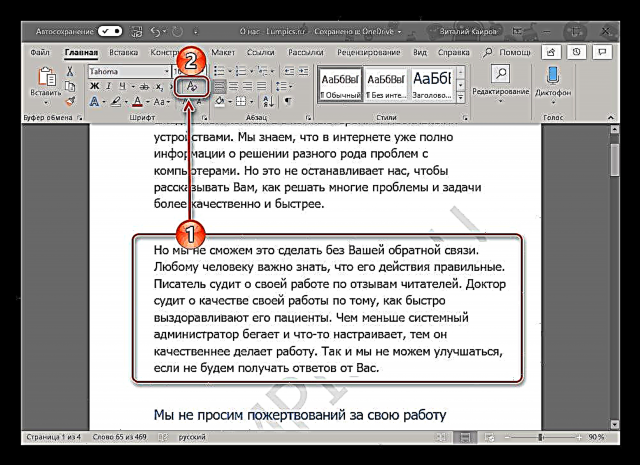

დასკვნა
ეს ყველაფერია, ახლა თქვენ იცით, თუ როგორ უნდა მოაწყოთ ტექსტი ტექსტზე Microsoft Word- ში, უფრო სწორად, როგორ უნდა დაამატოთ შაბლონი, რომელიც ხელს უწყობს დოკუმენტს ან შექმნას იგი საკუთარ თავს. ჩვენ ასევე ვისაუბრეთ იმაზე, თუ როგორ გავხსნათ დისპლეის შესაძლო პრობლემები. ვიმედოვნებთ, რომ ეს მასალა თქვენთვის სასარგებლო აღმოჩნდა და პრობლემის მოგვარებაში დაგვეხმარა.











